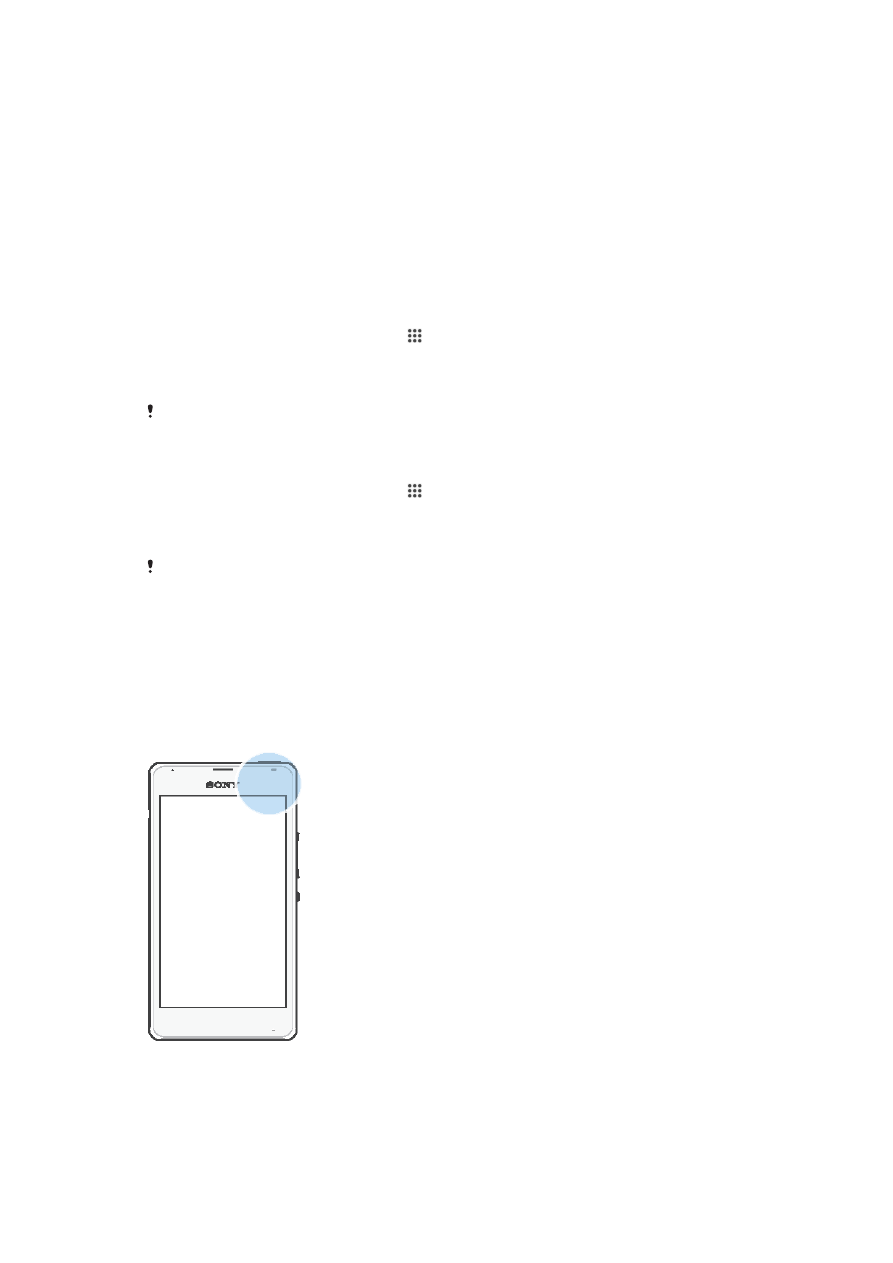
Google Maps™ i navigacija
Pomoću usluge Google Maps™ pratite svoju trenutnu lokaciju, pregledavajte stanje u
prometu u stvarnom vremenu i primajte detaljne upute za stizanje do odredišta.
92
Ovo je internetska inačica ovog materijala. © Tiskanje je dopušteno samo za osobno korištenje.
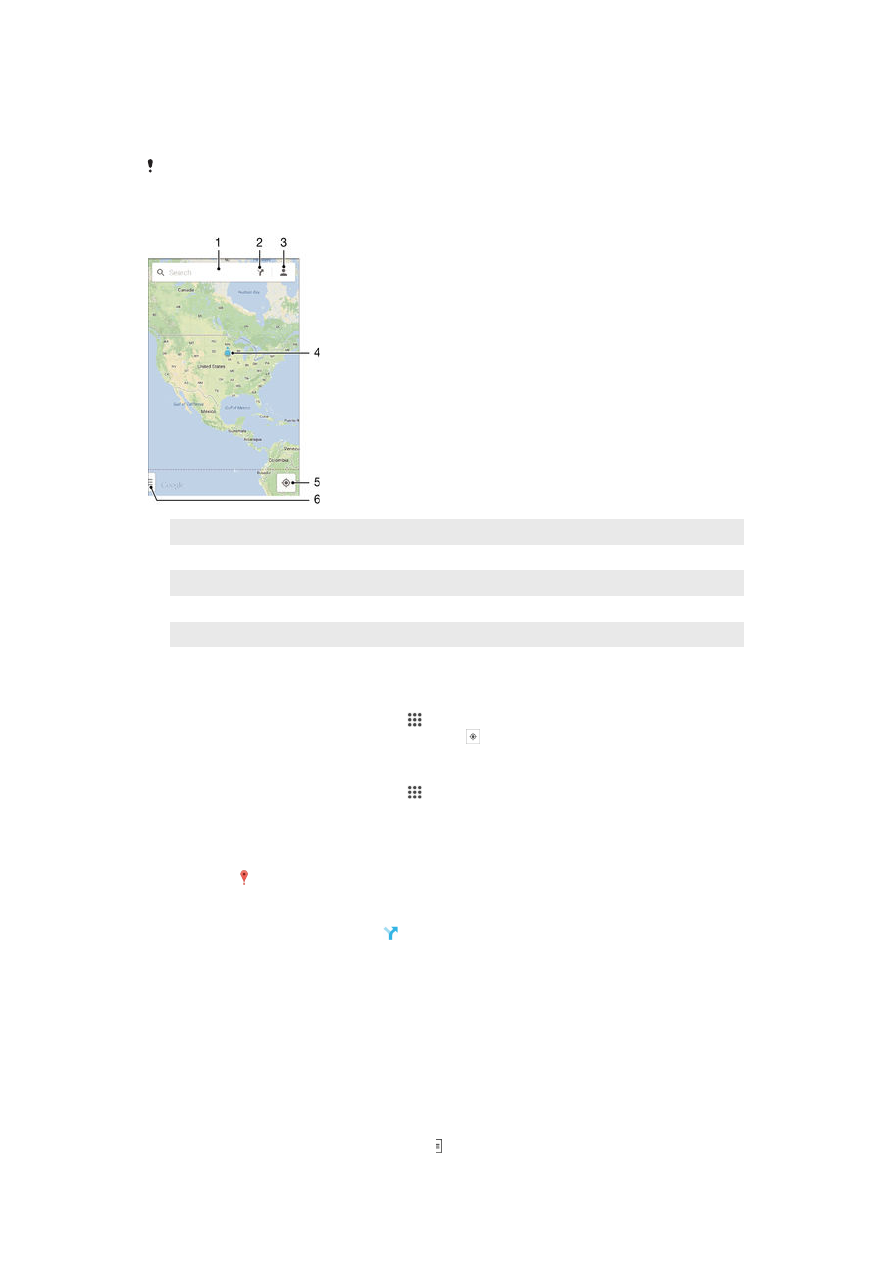
Kada pregledavate zemljovid, ostvarujete vezu s internetom uz promet podataka i na vaš
se uređaj prenose podaci. Zbog toga preporučujemo da prije putovanja na uređaj
spremite zemljovid i učinite ga izvanmrežno dostupnim. Na taj način možete izbjeći
visoke troškove roaminga.
Da biste mogli koristiti aplikaciju Google Maps™, potrebna vam je internetska veza. Prilikom
povezivanja s internetom s uređaja naplaćuje se naknada za korištenje podatkovne veze.
Dodatne informacije zatražite od mrežnog operatera. Aplikacija Google Maps™ možda nije
dostupna na svim tržištima, u svim državama i regijama.
1
Upišite adresu ili ime da biste tražili lokaciju, primjerice naziv ili adresu restorana.
2
Odaberite način prijevoza i primite upute za dolazak na odredište.
3
Pregledajte profil računa.
4
Oznaka lokacije – prikazuje lokaciju na karti koju ste tražili.
5
Prikažite svoju trenutnu lokaciju.
6
Pregledajte pomoć i opcije.
Prikaz lokacije na zemljovidu
1
Na zaslonu Početni zaslon dotaknite .
2
Pronađite i dotaknite
Karte, a zatim dotaknite .
Traženje lokacije
1
Na zaslonu Početni zaslon dotaknite .
2
Pronađite i dotaknite
Karte.
3
U polje za pretraživanje unesite lokaciju koju želite pronaći.
4
Dotaknite tipku Enter na zaslonu da biste pokrenuli pretraživanje ili odaberite
predloženu lokaciju s popisa. Ako pretraživanje uspije, lokacija se naznačava
simbolom na zemljovidu.
Dohvaćanje uputa
1
Dok gledate zemljovid, dotaknite .
2
Odaberite način prijevoza, a zatim upišite početnu točku i odredište. Preporučene
se rute pojavljuju na popisu.
3
Dotaknite opciju na popisu preporučenih ruta da biste pregledali upute na
zemljovidu.
Omogućivanje izvanmrežnog pristupa zemljovidu
1
Kada gledate zemljovid, dotaknite polje za pretraživanje.
2
Prolistajte do dna i dotaknite
Učini ovo područje zemljovida dostupnim izvan
mreže. Područje prikazano na zemljovidu sprema se na uređaj.
Dodatne informacije o programu Google Maps™
•
Kada koristite Google Maps™, dotaknite , a potom dotaknite
Pomoć.
93
Ovo je internetska inačica ovog materijala. © Tiskanje je dopušteno samo za osobno korištenje.